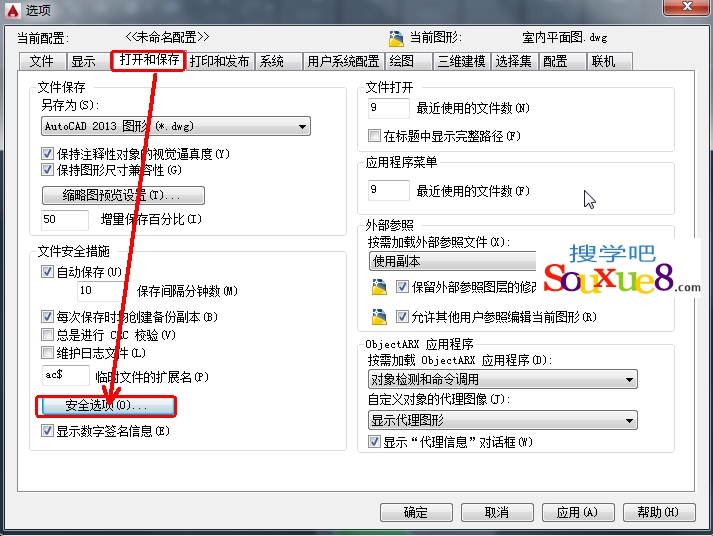一、AutoCAD2015中文版加密保护图形图纸文件方法一:
1.AutoCAD2015中文版单击![]() 按钮,在弹出的下拉菜单中选择“另存为”-“图形”选项,如图所示。
按钮,在弹出的下拉菜单中选择“另存为”-“图形”选项,如图所示。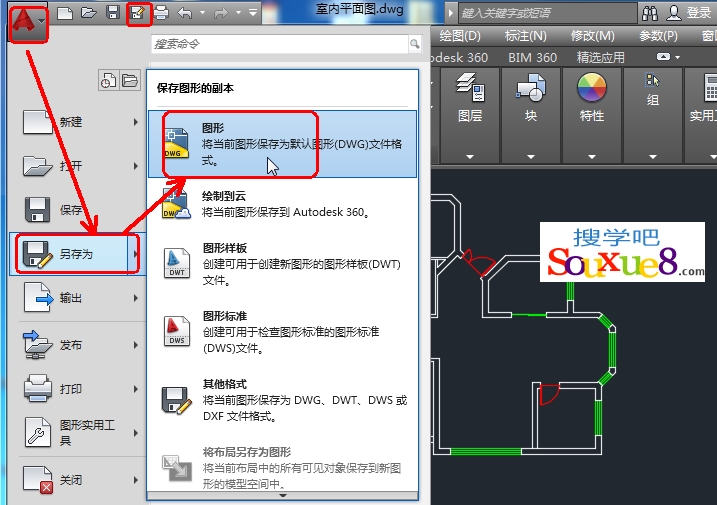
2.弹出“图形另存为”对话框,在对话框中单击“工具”按钮,弹出如图所示下拉菜单,在下拉菜单中选择“安全选项”。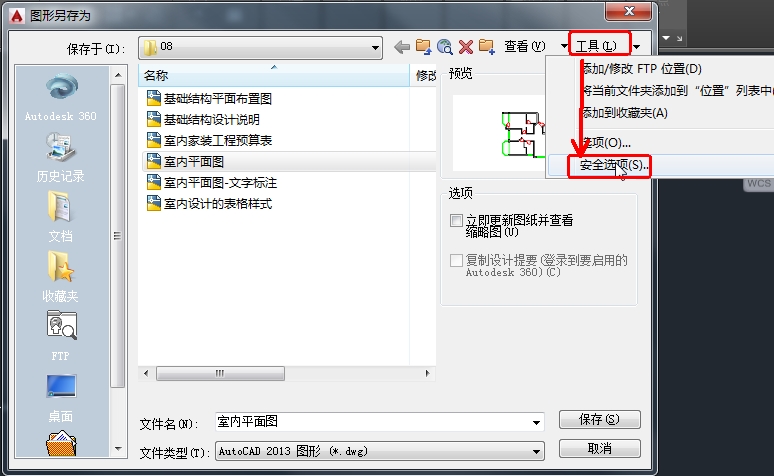
3.弹出“安全选项”对话框,在“密码”选项卡下的“用于打开此图形的密码或短语”文本框中输入密码,如图所示。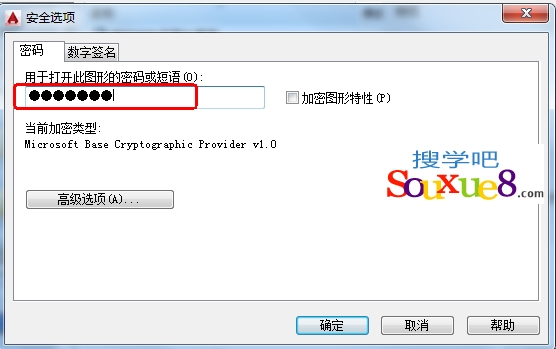
4.单击“确定”按钮,弹出“确认密码”对话框,再次“输入用于打开此图形的密码”文本框中输入确认密码后单击“确定”按钮,如图所示。
5.然后在“图形另存为”对话框中单击“保存”按钮;当下次再打开该文件时,将弹出“密码”对话框,要求输入正确的密码,否则将无法打开此AutoCAD2015中文版文件。
二、AutoCAD2015中文版加密保护图形图纸文件方法二:
在AutoCAD2015中文版菜单栏选择“工具”-“选项”命令;弹出“选项”对话框,选择“打开和保存”选项卡,选择“安全选项”按钮;其它设置密码步骤同上,不在介绍。